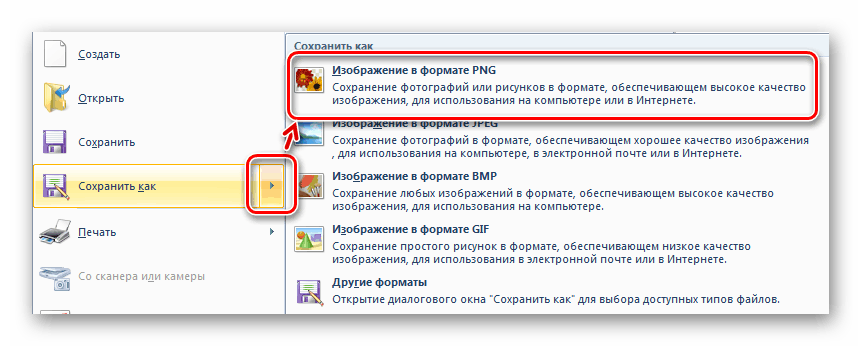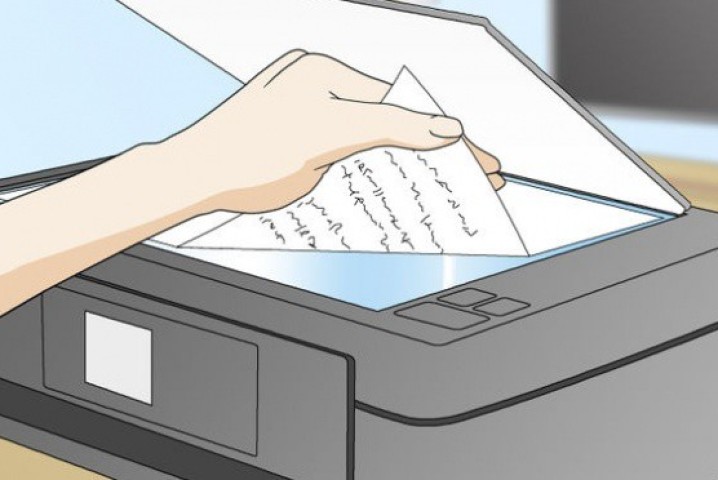Hujjatni printerdan tortib, kompyuterga skanerni skanerlash uchun ikkita universal usul tavsifi.
Tarkib
- Skaner bilan ishlashni boshlashdan oldin nimani bilishingiz kerak, kompyuterda printer?
- Qanday qilib printer bilan ishlash, kompyuterda skaner: Hujjat yoki rasmni skanerlash
- Qanday qilib qanday qilib tekshiruv va hujjatni kompyuterda saqlash kerak, bo'yoq dasturidan foydalanib fotosurat?
- VIDE: Qanday qilib hujjatlarni kompyuterga printerdan skanerlash kerak?
Deyarli har bir kishi kamida bir marta o'z hayotida pasportlar yoki boshqa hujjatlarning nusxalari yoki boshqa hujjatlarni elektron shaklda tarjima qilish kerak edi. Ammo, ushbu vazifaning soddaligiga qaramay, ba'zi odamlar uni engish uchun etarli miqdordagi bilim va ko'nikmalarga ega emaslar.
Ushbu maqolada printer yoki skanerdan foydalanib, ushbu protsedurani maksimal darajada tezda bajarish va shaxsiy kompyuterlardan ham tajribasiz foydalanmasdan foydalanadigan fotosuratlar va hujjatlarni skanerlash bo'yicha batafsil ko'rsatmalar keltirilgan.
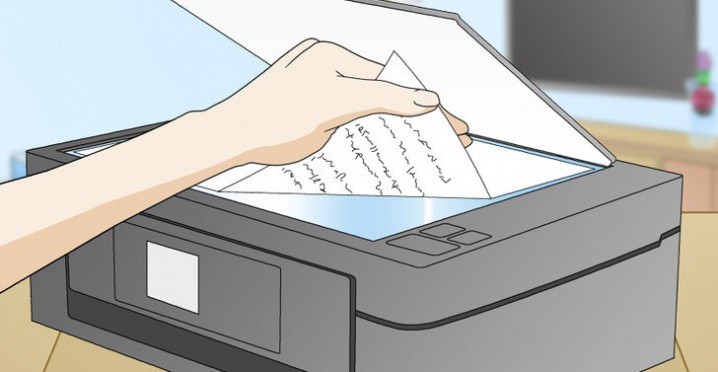
Skaner bilan ishlashni boshlashdan oldin nimani bilishingiz kerak, kompyuterda printer?
Fotosurat yoki hujjatni skanerlash paytida uskunalar va boshqa qiyinchiliklar bilan ziddiyatlarni oldini olish uchun bu jarayonga to'g'ri tayyorlash va ba'zi shartlar amalga oshganiga ishonch hosil qilish juda muhimdir. Xo'sh, skaner bilan ishlashdan oldin nimani bilishingiz kerak, kompyuterda printer:
- Qurilmangiz hujjatlarni skanerlash uchun yaratilganligiga ishonch hosil qiling. Bugungi kunda bozorda zamonaviy ofis jihozlari ko'p funktsiyali, ko'p funktsiyali, bu juda ko'p tor profil modellari mavjud;
- Printer yoki skaner kompyuterga to'g'ri ulanganligiga ishonch hosil qiling. Ko'pgina modellar sizga Wi-Fi yoki Bluetooth-dan foydalanib kompyuterga ulanishingizga imkon beradi, ammo ba'zi shaxsiy kompyuterlar bunday modullarga ega bo'lmasligi mumkin. Shuning uchun qurilmangiz bilan birga keladigan USB kabel orqali ulanish usulini tanlash yaxshidir. Shunday qilib, siz ulanishda hech qanday muammo bo'lmaydiki, albatta ishonch hosil qilasiz;
- Qurilmani kompyuterga ulangandan so'ng USB-Shnur orqali siz qurilmani o'zi yoqishingiz kerak. U faollashtirish tugmachasini bosib, qurilmada qaysi bir yoki bir nechta yorug'lik ko'rsatkichlari paydo bo'lishi kerak. Agar bu sodir bo'lmasa, unda USB-Shnurni tekshirish kerak. Ehtimol, u ulagichga kiritilmagan yoki buzilgan. Shuningdek, skanerlar va printerlarning ba'zi modellari rozetkaga ulanishi kerak bo'lgan qo'shimcha quvvat materiallari mavjud;
MUHIM: Printerlar va skanerlarning ba'zi modellari uchun qo'shimcha dasturiy ta'minot (drayverlar). Qoida tariqasida, kerakli dasturiy ta'minotga ega bo'lgan disk qurilmaning o'zi bilan to'ldirilgan. Agar siz uni yo'qotgan yoki shikastlasangiz, unda ularning modeli skaner yoki printerning orqa tomonida ko'rsatilgan. Izlash mexanizida model nomini kiriting Yanch yoki Google Va ular uchun mos drayverlar to'plamini yuklab oling.
Skanerlash moslamasini kompyuterga ulaganingizdan so'ng, u buni aniqladi, printer / skanerga mos keladigan uyangizda rasmingizni yoki hujjatingizni joylashtiring va uni mahkam yoping. Bunda tayyorgarlik qismi tugallanadi va to'g'ridan-to'g'ri skanerlash jarayoniga yo'naltirilishi mumkin.
Qanday qilib printer bilan ishlash, kompyuterda skaner: Hujjat yoki rasmni skanerlash
Sizga hujjatni skanerlashga va uni kompyuteringizga saqlashingizga yordam beradigan turli xil dasturlar mavjudligini aytishga arziydi. Zaverlar va skanerlar ishlab chiqaruvchilarining individual modellar uchun haydovchilar paketlari bilan birga o'rnatilgan individual dasturlar mavjud.
Turi bo'yicha professional dasturlar mavjud Abbyy FineaderBosilgan va qo'lda yozilgan matnlarni tan olish uchun ta'sirchan vositalar to'plami bilan jihozlangan. Ammo ushbu moddada ikkita umumiy usul skanerlash va hujjatni kompyuterda uchinchi vanty dasturiy ta'minotining yordamisiz saqlashadi.
Qanday qilib skanerlash va hujjatni kompyuterda saqlash va faylni Windows operatsion tizimi orqali saqlash kerakmi?
Skanerlashning eng oson usuli, hujjatni kompyuterda saqlash - bu operatsion tizimning standart vositalaridan foydalanish. Qurilmani kompyuterga ulaganingizdan so'ng, kerakli drayverlarni o'rnatgandan so'ng, siz quyidagi harakatlarni amalga oshirishingiz kerak:
1-qadam.
- Menyuni kengaytirish " Boshlamoq"Va tanlang" Boshqaruv paneli».
- Onlayn, toping va bo'limga o'tadigan derazada " Qurilmalar va printerlar».
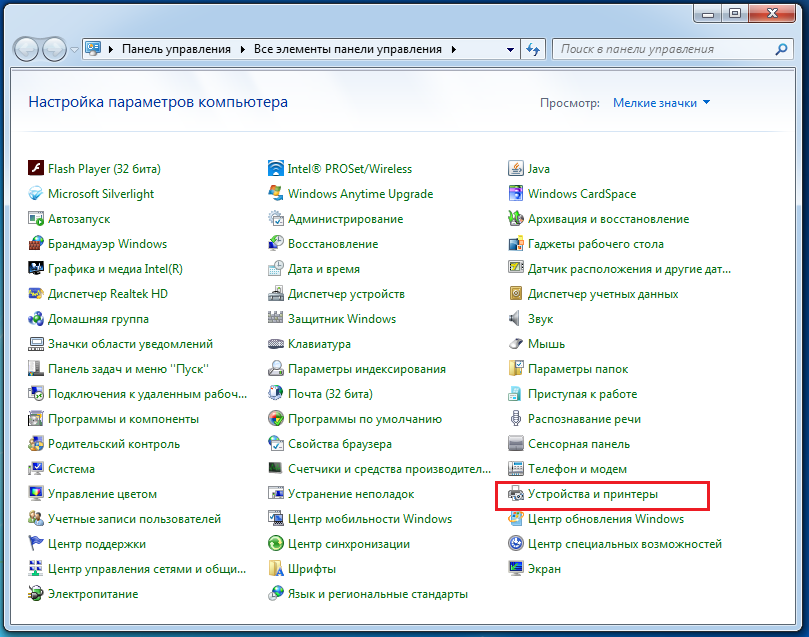
2-qadam.
- Kompyuteringiz bilan bog'langan barcha ofis jihozlari namoyish etiladigan deraza ochiladi. Ushbu qurilmalar orasida hozirda kompyuterga ulangan printer yoki skanerni toping va uni to'g'ri sichqoncha tugmachasini bosing.
- Kontekst menyusi paydo bo'ladi, " Skanerlashni boshlang". Agar siz skanerlash uchun printerdan foydalansangiz va ushbu funktsiya kontekst menyusida mavjud bo'lmasa, unda sizning modelingiz tekshirilmagan.
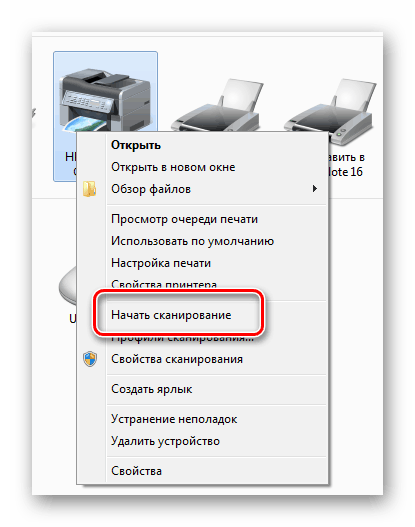
3-qadam.
- Siz oldingizda skanerlash parametrlari bo'lgan deraza ochiladi. Bu erda siz olingan rasmning rangini yoki qora va oq versiyasini tanlashingiz, qarorini sozlash, kontrast va yorqinlikni sozlang, matnning sifatini yaxshilang va hokazo.
- Siz hamma narsani sozlashingiz bilan, tugmani bosing " Skanerlash- Va bir muncha vaqt o'tgach, dastur avtomatik ravishda diskdagi yo'lni tanlashingizni taklif qiladi, u erda tugagan rasmni saqlashingiz kerak.
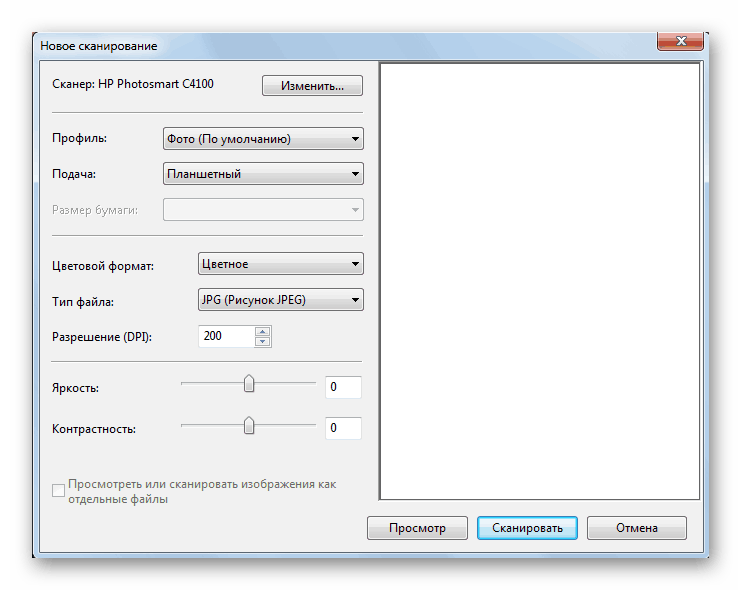
Qanday qilib qanday qilib tekshiruv va hujjatni kompyuterda saqlash kerak, bo'yoq dasturidan foydalanib fotosurat?
Skanerlash va kompyuterda fotosurat yoki fotosuratni saqlashning ikkinchi usuli - bu standart grafik muharrirdan foydalanish Windows bo'yoqlari. Ushbu variant va avvalgi orada hech qanday farq yo'q. Bundan mustasno, natijada tezroq o'rnatish va natijada olingan rasmning dastlabki ko'rish funktsiyasi. Jarayon quyidagicha:
1-qadam.
- Grafik muharrirni ishga tushiring Bo'yamoq. Siz buni menyu orqali qilishingiz mumkin " Boshlamoq", Bobda" Barcha dasturlar"Papkada" Standart».
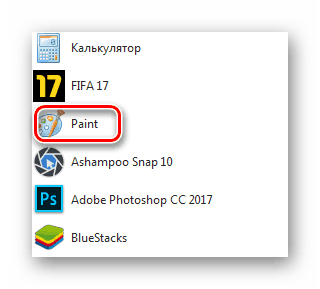
2-qadam.
- Grafik muharrirning ishlash muhiti sizning oldingizda ochiladi Bo'yamoqaks ettirilgan rasm import uchun ishlatiladi.
- Muharrir oynasining yuqori chap burchagida men menyuni qismini ochishingiz kerak " Fayli"Bu oq to'rtburchakka o'xshaydi va chiziqda ko'rinadigan kontekst menyusiga o'xshaydi" Skaner yoki kameradan».
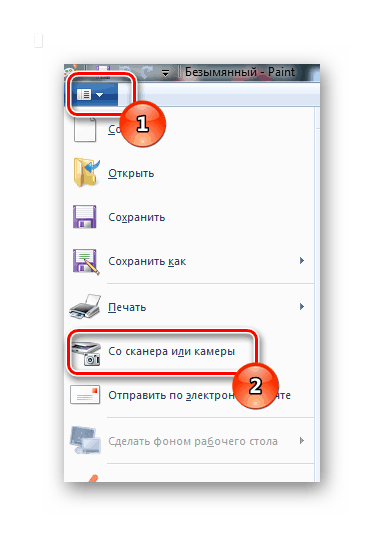
3-qadam.
- Siz oldingizda kichik oyna paydo bo'ladi, unda siz skaner parametrlarini sozlashingiz mumkin. Dastlab, taklif etilayotgan skanerlash parametrlarining assortimenti katta emas, lekin sifatli sifatni yaratish uchun etarli.
- Kerakli sozlamalarni tanlang va tugmachani bosing. Ko'rinish". Bu sizga skanerning yakuniy natijasi qanday ko'rinishini ko'rishga imkon beradi.
- Agar hamma narsa sizga mos bo'lsa, tugmani bosing " Skanerlash"Va jarayonni tugatishni kuting.
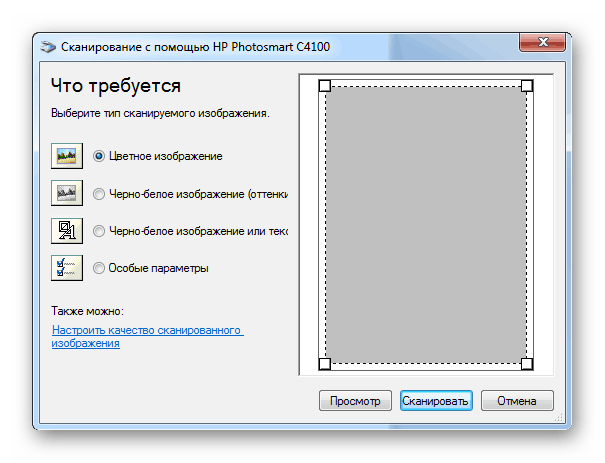
4-qadam.
- Hujjatni kiritgandan so'ng, uning tasviri avtomatik ravishda grafik muharrirning ishlash muhitiga joylashtiriladi Bo'yamoqAgar kerak bo'lsa, darhol unga biron bir o'zgartirish kiritishingiz mumkin, agar kerak bo'lsa, uni ma'lum bir burchakka aylantiring yoki aks ettiring.
- Rasmni kompyuterga saqlash uchun siz yana menyor qismini ochishingiz kerak " Fayli"Va keyin sichqoncha kursorini chiziq yonidagi strelkaga olib keling" Sifatida saqlash". Shunday qilib, siz rasmni kompyuterdagi rasmni saqlash uchun qanday formatda tanlashingiz mumkin.
- Eng yaxshi sifatni olish uchun rasmni formatda saqlash tavsiya etiladi Png. Agar sizga rasmning sifati va og'irligi orasidagi muvozanat kerak bo'lsa, uni formatda saqlang Jome.